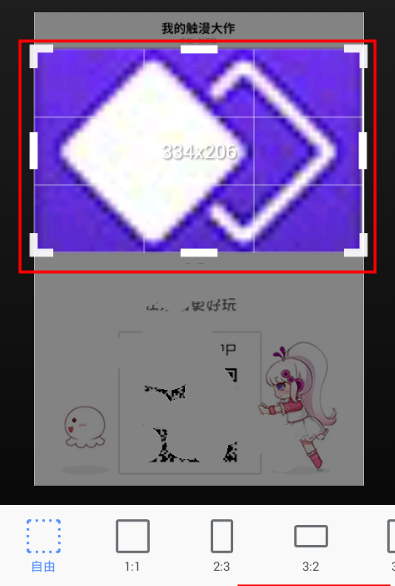触漫APP中裁剪图片的详细图文步骤
如果你还不清楚触漫APP中裁剪图片的详细操作,就来下文学习触漫APP中裁剪图片的的操作步骤吧,希望可以帮助到大家。
1.首先打开后我们选择“去创作”,选择“短格子”或者“长格子”。
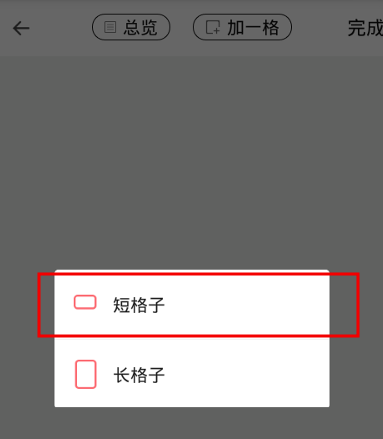
2.创作完成后我们选择右上角的“完成”,填写相关的信息,点击右上角“发布”。
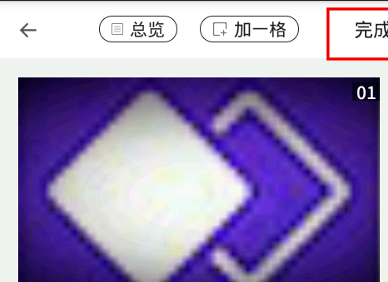
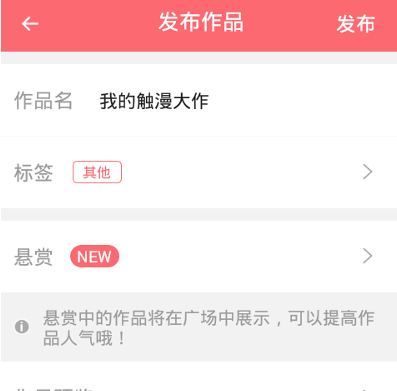
3.回到自己作品列表,点击进入查看自己发布的作品。
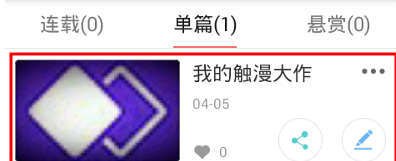
4.然后选择右上角“菜单”,在弹出的窗口选择“保存”,但是我们发现保存的是带背景的长图。
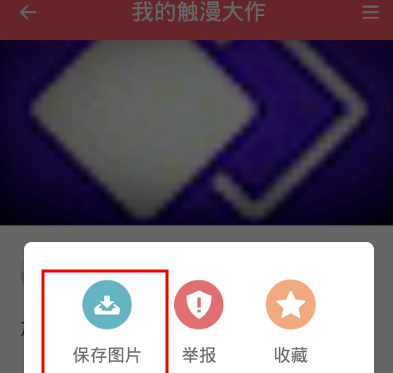
5.我们可以使用美图秀秀、百度魔图等工具对图片进行编辑,比如现在我们打开美图秀秀,选择其中的“美化图片”。
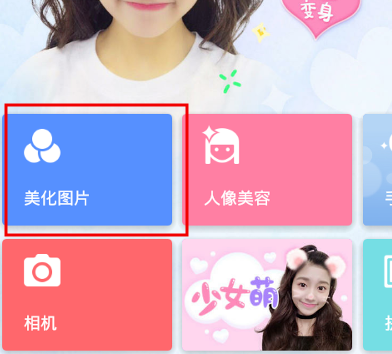
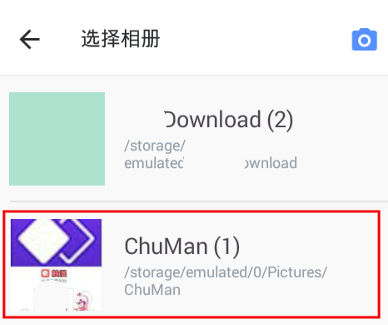
7.选择底部的“编辑”。
8.选择自己的要裁剪的地方,选择“确定裁剪”,在选择“对号”。